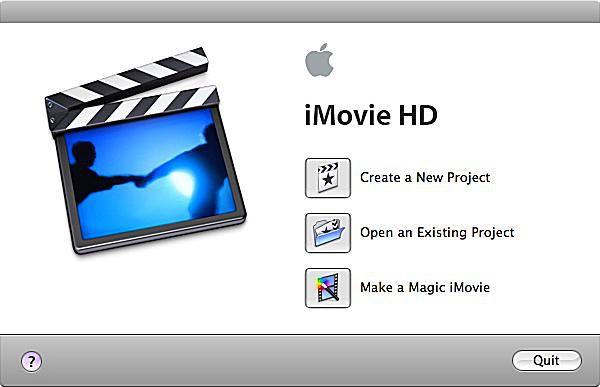comme par magie !Montez facilement avec iMovie Magic Movie
« Magic Movie » est une fonctionnalité apparue récemment dans les logiciels de montage vidéo grand public, et la dernière version d’iMovie ne fait pas exception.
Ouvrir iMovie
Avant de commencer, connectez votre caméscope à votre ordinateur afin qu’il soit prêt à importer de la vidéo. Ouvrez iMovie sur votre ordinateur et sélectionnez « Make Magical iMovie ». Vous serez ensuite invité à nommer et enregistrer votre projet.
Choisissez vos paramètres de film magique
Après avoir enregistré iMovie Magic Movie, une fenêtre s’ouvrira vous permettant de faire les sélections appropriées pour aider iMovie à assembler votre projet.
donnez un titre à votre film
Entrez le titre du film iMovie Magic dans la zone Titre du film. Ce titre apparaîtra au début de la vidéo.
contrôle de bande
iMovie Magic Movie est si pratique que vous n’avez même pas besoin de rembobiner avant de commencer le film ! Si vous cochez la case « Rembobiner », l’ordinateur le fera pour vous.
Si vous ne souhaitez utiliser qu’une partie de la bande dans Magic iMovie, sélectionnez la durée que vous souhaitez que votre ordinateur enregistre. Si vous ne cochez pas cette case, il enregistrera jusqu’à la fin de la bande.
transition
iMovie insérera des transitions entre les scènes dans Magic iMovie. Si vous avez une conversion préférée, sélectionnez-la. Alternativement, vous pouvez choisir au hasard d’obtenir une variété de transitions dans votre Magic iMovie.
musique?
Si vous souhaitez lire de la musique dans Magic iMovie, assurez-vous que la case « Lire la bande son » est cochée, puis cliquez sur « Choisir la musique… »
Choisissez une bande-son pour votre film
Dans la fenêtre qui s’ouvre, vous pouvez parcourir les effets sonores, la musique Garage Band et votre bibliothèque iTunes pour choisir une bande son pour votre vidéo. Faites glisser les fichiers sélectionnés dans la zone de droite.
Vous pouvez sélectionner plusieurs chansons à utiliser dans iMovie. Si la vidéo prend plus de temps que la chanson sélectionnée, la vidéo sera lue sans aucune musique. Si votre chanson est plus longue que la vidéo, la musique s’arrêtera pendant la lecture de la vidéo.
paramètres de musique
Après avoir sélectionné des chansons pour iMovie Magic Movie, vous pouvez contrôler le volume auquel elles sont lues. Vos options sont : « Musique légère », « Musique à plein volume » ou « Musique uniquement ».
« Soft Music » jouera subtilement en arrière-plan de la vidéo, vous permettant d’entendre facilement l’audio dans le métrage original. « Full Volume Music » jouera fort et rivalisera avec l’audio d’origine. Le paramètre « Musique uniquement » ne lira que les chansons que vous choisissez et n’inclura aucun des sons originaux de la bande dans le Magic iMovie final.
Toutes les chansons doivent utiliser les mêmes paramètres de musique. Lorsque vous avez terminé, cliquez sur OK.
DVD?
Cochez la case « Envoyer vers iDVD » si vous souhaitez que le projet aille directement sur DVD après la création de l’ordinateur.
Si vous ne cochez pas cette case, Magic iMovie s’ouvrira dans iMovie et vous aurez la possibilité de le revoir et d’apporter les modifications d’édition nécessaires.
Créez votre film magique iMovie
Une fois que vous avez ajusté tous les paramètres, cliquez sur « Créer » et laissez votre ordinateur faire sa magie !
Merci de nous en informer!
Recevez les dernières nouvelles technologiques publiées quotidiennement
abonnement
Dites-nous pourquoi !
D’autres détails ne sont pas assez difficiles à comprendre